ネトセツでは個別で相談を無料で受け付けています。
記事を読んでも悩みが解決できない場合、ネット通信・回線を良いもの&費用を安くしたい場合など、どこに相談したらいいか迷っている方は直接ネトセツへ気軽にご相談ください。
公式LINEから相談 ▶ LINE@
SNSから相談 ▶ X(旧Twitter)DMにて
問い合わせが多くて返信が遅くなる場合もありますが、その時はごめんなさい。
記事を読んでも悩みが解決できない場合、ネット通信・回線を良いもの&費用を安くしたい場合など、どこに相談したらいいか迷っている方は直接ネトセツへ気軽にご相談ください。
公式LINEから相談 ▶ LINE@
SNSから相談 ▶ X(旧Twitter)DMにて
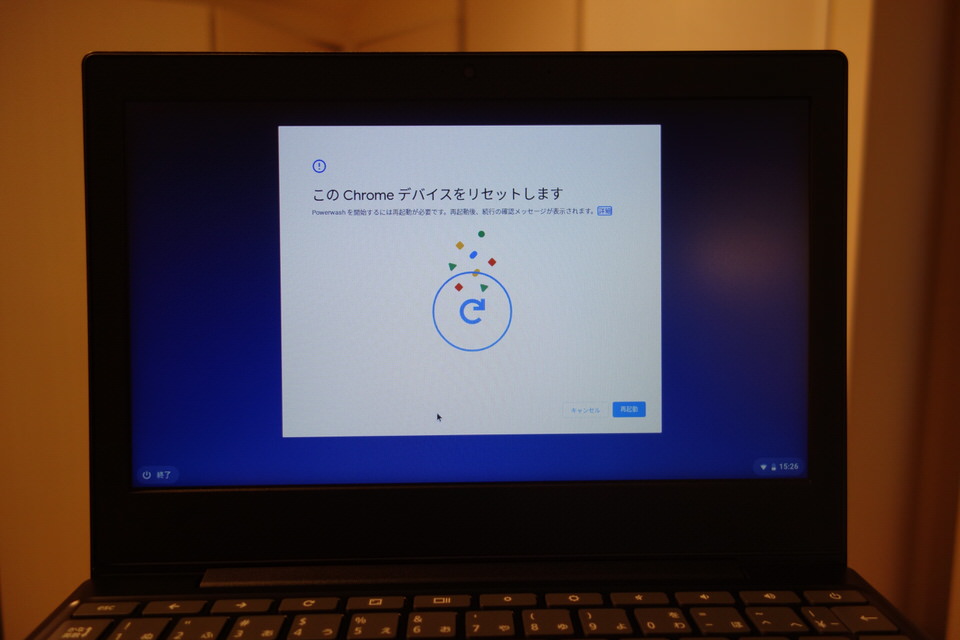
GoogleのChromebook(クロームブック)の初期化(工場出荷時の状態)の手順を画面遷移で解説します。
ChromebookのOSバージョン、メーカーによって画面が多少異なる場合があります。
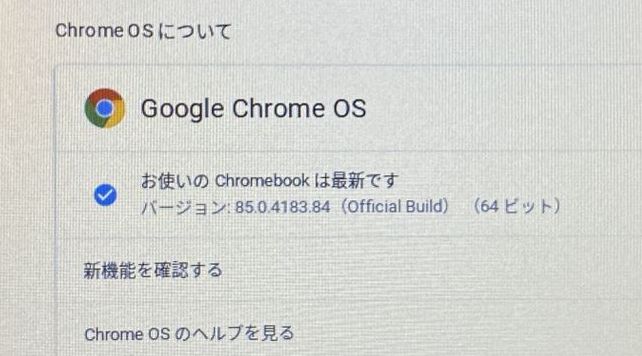
この記事で初期化を実施しているChromebookは
となっているので、ご自身のChromebookもあらかじめ確認しておきましょう。※OSバージョンはデスクトップ上の右下にある時計やバッテリー表示の部分をクリックし「設定」>「Chrome OSについて」で確認できます。
 ネトセツ
ネトセツまた初期化の前に事前にバックアップを行っておくことをおすすめします。
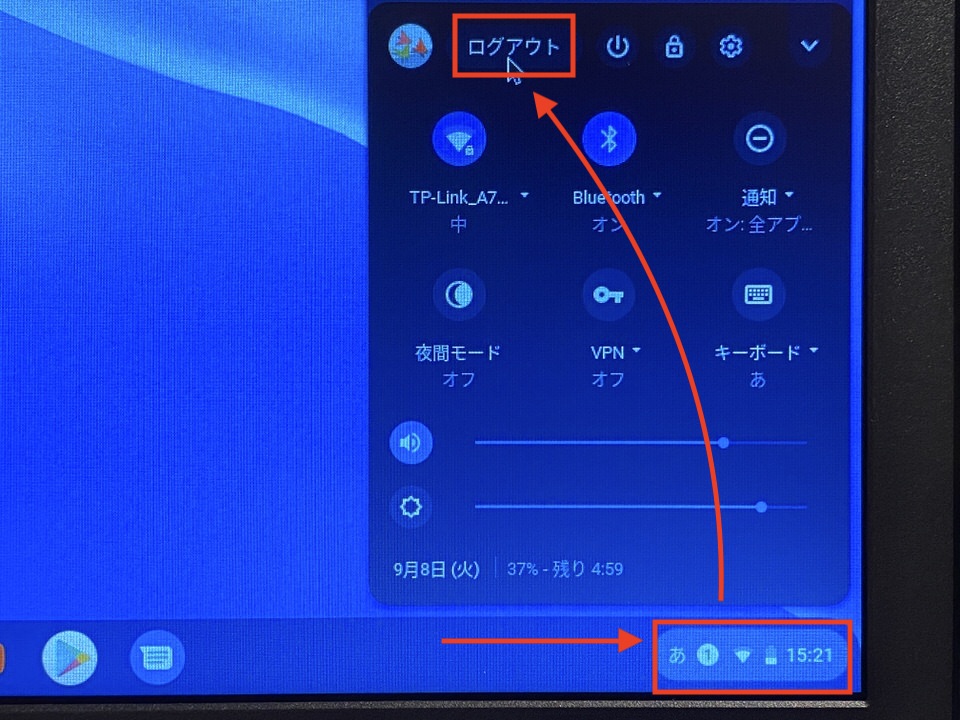
すると画面が一度暗転します。
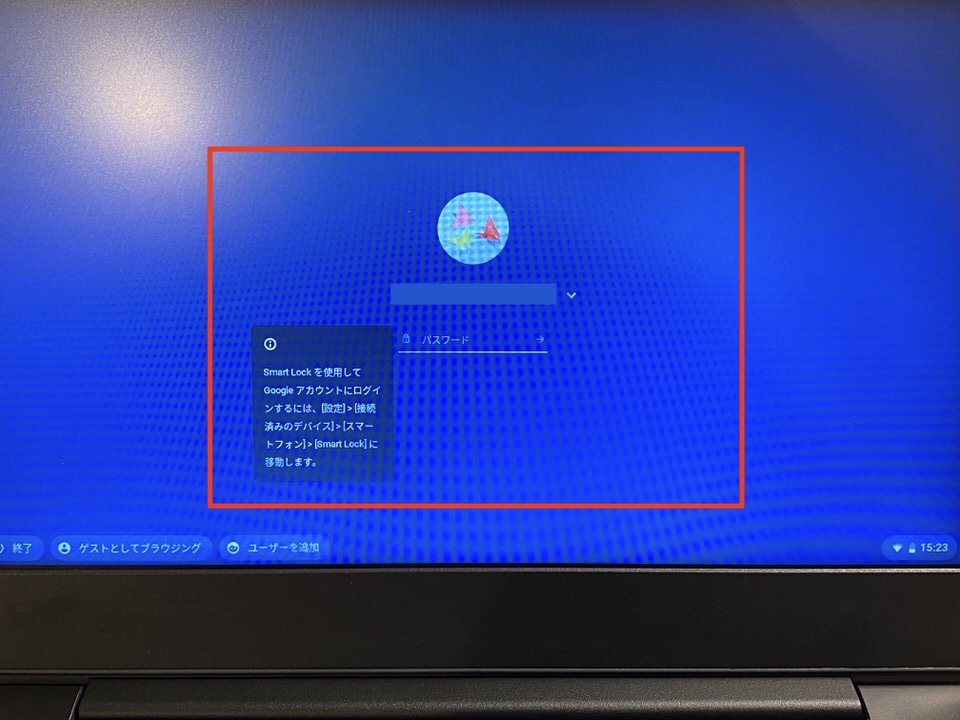
そしてこのようなパスワード入力画面が表示されたらログアウトの完了です。

ログアウト画面の状態で上記のキーをすべて同時押してください。
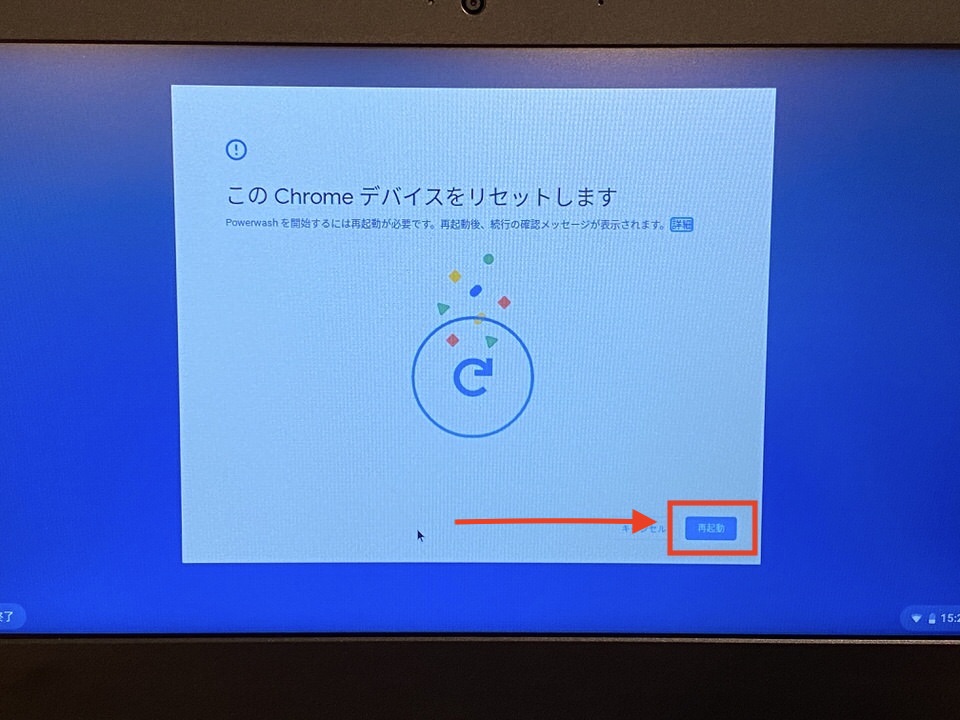
この再起動の表示が出ずに【Powerwashを実行して以前のバージョンに戻す】と表示されてしまう場合は一度ログインし直して再度ログアウトした状態で改めて試してみてください。
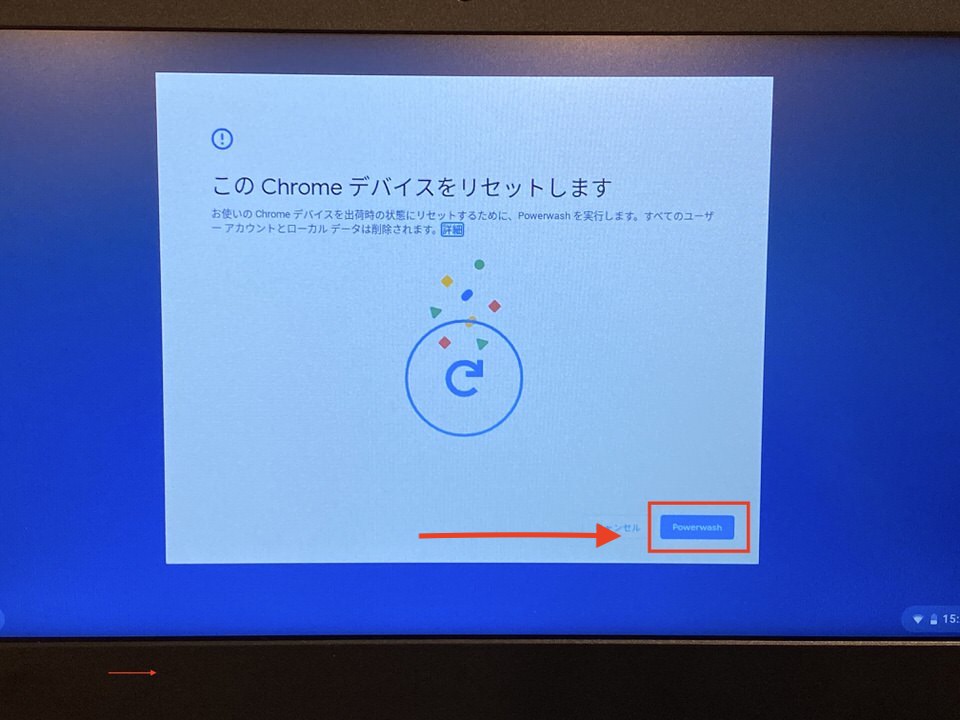
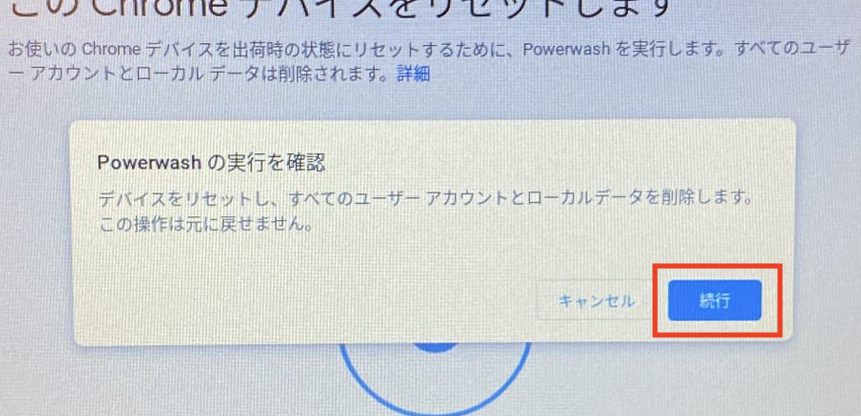
ここで続行をクリックするとChromebookの再起動が行われます。
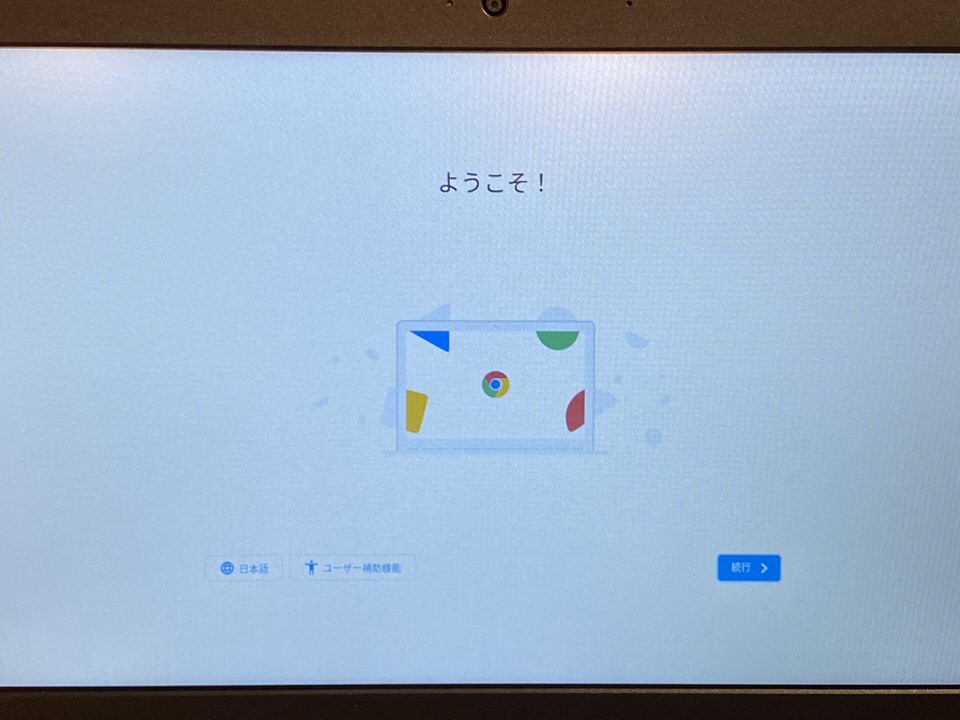
 ネトセツ
ネトセツChromebookの初期化は実際には1分もかからず完了しましたが、この時間は前後する可能性があります。
再度初期状態からのセットアップを行うには以下の記事を参考にしてください。

記事を読んでも悩みが解決できない場合、ネット通信・回線を良いもの&費用を安くしたい場合など、どこに相談したらいいか迷っている方は直接ネトセツへ気軽にご相談ください。
公式LINEから相談 ▶ LINE@
SNSから相談 ▶ X(旧Twitter)DMにて
診断
あなたに合うネット(WiFi)サービスが見つかる
※該当する項目を選択していくだけ
コメント
コメント一覧 (9件)
ありがとうございます。
ログアウト後の再ログイン画面で4つのキーを押すのですね。
ブラックアウトしてすぐ押すものだとばかり思っており、苦労してたので助かりました!
お役に立ててよかったです(^^)
4つ同時に押したんですが何も起きなんですがどうしたらいいでしょうか?
メーカーによっては初期化起動の方法が異なる場合があります。
お使いのchromebookはどこのメーカーの製品で型番はどのようなものでしょうか?
管理者にブロックされていている場合は、初期化できないのですか?
そうですね。そのブロックを解除する場合は管理者権限でのログインが必要です。
サイトが管理者ブロックされてしまったとき、(設定も管理者に制限されています)そのブロックを抜けることはできますか?
その場合だとどうしても管理者でログインしないと難しいです。
ありがとうございました!
できました!